Maison >Tutoriel système >Série Windows >Le gestionnaire de fichiers Win7 a perdu le fichier exeplorer
Le gestionnaire de fichiers Win7 a perdu le fichier exeplorer
- WBOYWBOYWBOYWBOYWBOYWBOYWBOYWBOYWBOYWBOYWBOYWBOYWBavant
- 2024-01-05 22:00:062499parcourir
Certains utilisateurs ont rencontré la situation dans laquelle Windows ne trouve pas le fichier explorer.exe après être entré dans le système, mais uniquement le fond d'écran de l'ordinateur. Comment résoudre cette situation ? Je vais brièvement présenter ici le processus de fonctionnement spécifique.
Le fichier win7exeplorer est perdu
1. Tout d'abord, nous appuyons sur win+r et entrons "regedit" dans l'interface d'exécution contextuelle
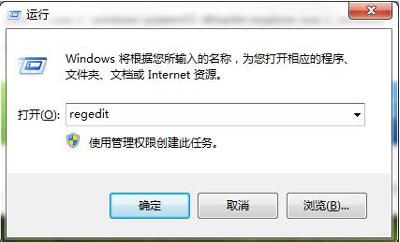
2. Ensuite, nous l'ouvrons dans l'ordre :
HKEY_LOCAL_MACHINESOFTWARE—>MicrosoftWindows. NTCurrentVersion— > Options d'exécution du fichier imageExplorer.exe
Trouvez Explorer.exe et supprimez-le.
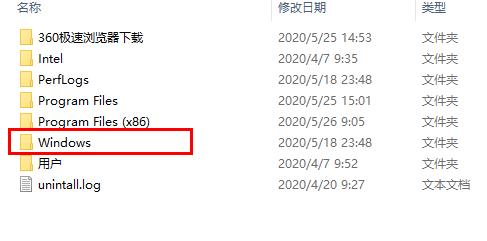
3. Après la suppression, on appuie sur "ctrl+alt+del" pour ouvrir le gestionnaire de tâches.
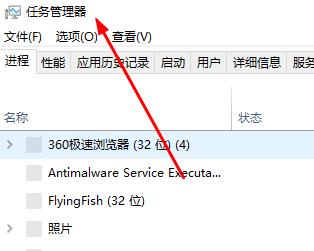
4. Ensuite, nous cliquons sur "Fichier" ci-dessus et sélectionnons "Exécuter une nouvelle tâche"
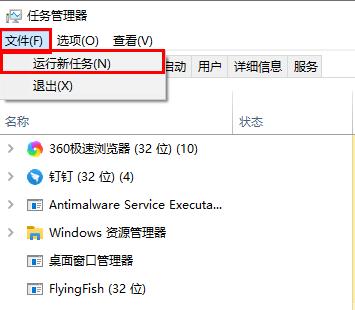
5 Ensuite, nous saisissons à nouveau la commande suivante :
cmd /k copy c:windowssystem32dllcacheexplorer.exe c:windows.
Cliquez sur OK après la saisie, puis exécutez à nouveau l'explorateur.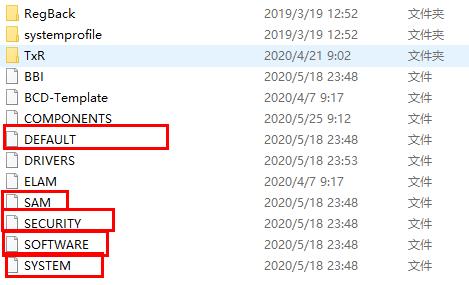
Ce qui précède est le contenu détaillé de. pour plus d'informations, suivez d'autres articles connexes sur le site Web de PHP en chinois!
Articles Liés
Voir plus- Comment entrer en mode sans échec dans le système Win10
- Que faire si le fichier pid est perdu dans MySQL
- Comment éviter les problèmes de perte de fichiers dans github
- Que faire si le fichier de téléchargement nodejs est perdu
- La mise à niveau de Win10 vers Win11 entraînera-t-elle une perte de fichiers ?

